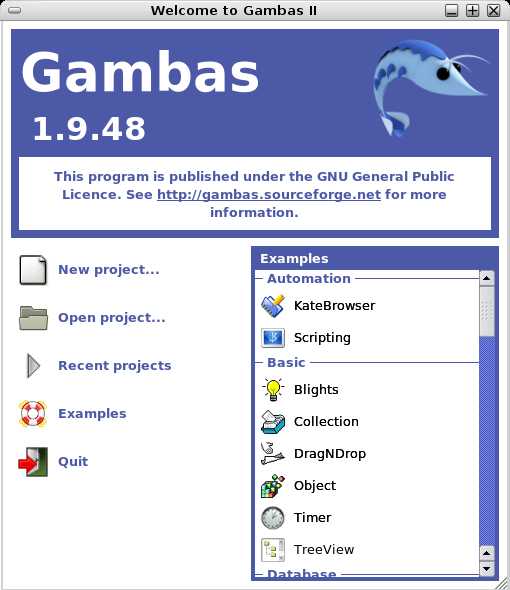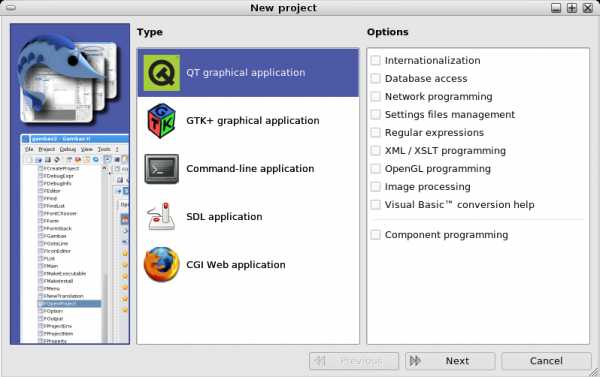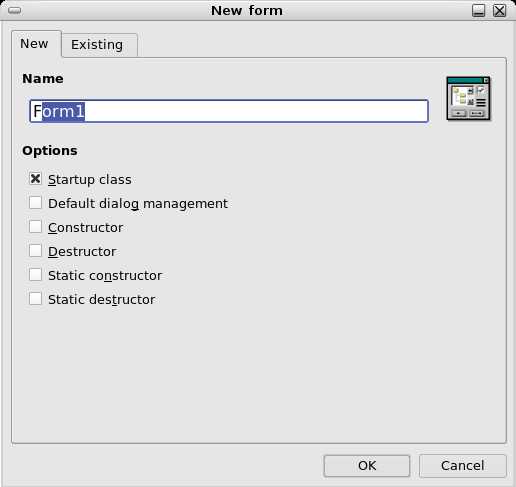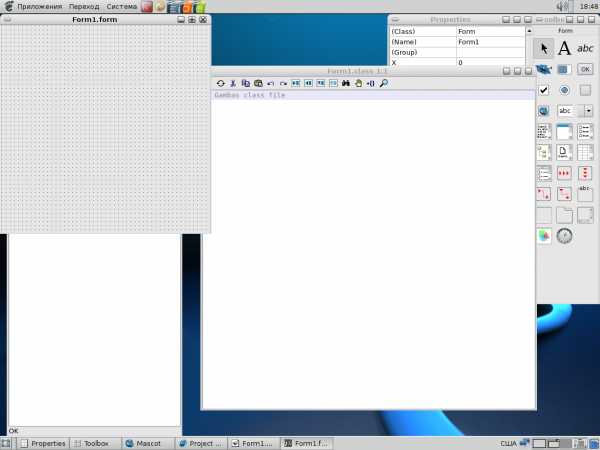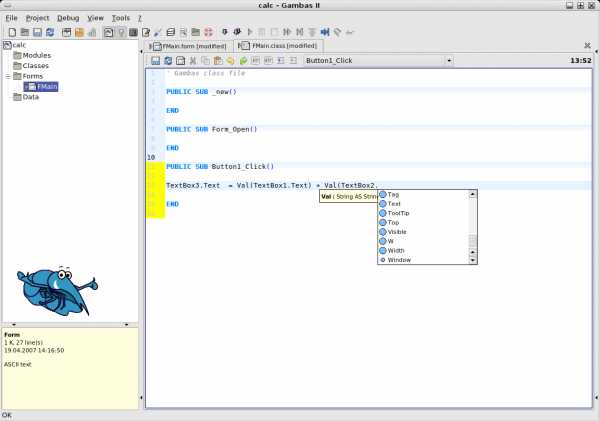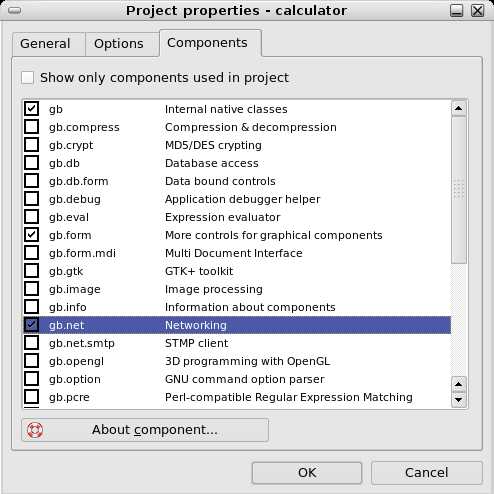С чего начать или линукс для чайников. Linux для чайников
Linux для начинающих | Самоучитель LINUX
.
У любого пользователя может возникнуть интерес попробовать операционную систему Linux. Так когда-то было и со мной. В интернете куча литературы, но всегда остаётся актуальным вопрос: «С чего начать?». Кто-то видел линукс у друзей, кто-то нашёл видео или читал статьи в интернете, но всё это чаще готовые варианты. А если вы сами хотите установить такую ОС к себе на компьютер, то у вас возникнет куча вопросов. Первый вопрос который меня волновал – выбор дистрибутива…
Я перерыл кучу литературы, но мнения разделялись, да и разделяются до сих пор. Кто-то обеими руками за Debian, кто-то за Mandriva, RedHat и т.д. В настоящее время существует более 1300 сборок ОС Linux и выбор одной конкретной из них заставляет закоренелого виндузятника глубоко задуматься. Я пробовал ставить разные, но это не всегда удавалось в силу конфликтов оборудования да и просто неопытности. Первый удачно установившийся дистрибутив был OpenSuse 11.1, потомDebian. Загвоздка в том, что у этих дистрибутивов разная файловая структура, программы и прочее. Это ещё сильней запутало меня, но я продолжал эксперименты до тех пор, пока не остановил свой выбор на Ubuntu. О ней и пойдёт речь.
Я думаю стоит отметить, что Ubuntu основана на дистрибутиве Debian, который в свою очередь является весьма популярным у системных администраторов. Что значит «основана»? Я попробую провести параллель с ОС Windows. Представьте себе обычный лицензионный диск Windows . Представили? А теперь представьте какую-либо сборку, пусть даже пресловутый ZverDVD. Так вот,Ubuntu является «сборкой» Debian’a, которая имеет обновлённое ядро, патчи (заплатки), собственные программы и репозитории. Позже я расскажу про всё это в отдельности. Я думаю не стоит слишком углубляться в отличия Ubuntu от Debian, добавлю лишь, что дистрибутив этот весьма популярен и новые версии Ubuntu выходят каждые полгода (в апреле и октябре). И всё же, почему Ubuntu? Да просто она отвечает тем требованиям, которые ставит перед новой ОС начинающий пользователь.
- Простота и лёгкость в установке. Я хочу вставить диск, установить, посмотреть и чтобы не было лишних танцев с бубном (хотя при дальнейшей работе без танцев с бубном не обойдётся). Отмечу, что работая в Windows вы можете являться простым пользователем и не заморачиваться как и что работает, а в случае возникновения нечастых проблем или затруднений просто обратиться к знающим и понимающим людям, которые могут вам помочь. В случае с линуксом вам придётся во многом самостоятельно разбираться и самому стать «знающим» человеком. Но не стоит бояться, вы же не за этим сюда пришли. Как бы то ни было вы всегда можете задать вопрос, а мы в свою очередь постараемся вам помочь.
- Чтобы всё работало. Установили? Вот вам и рабочий стол и менюшки всякие и программы многие, и браузер, и пакет офисных программ и апплет настройки сети (однако мы будем учиться работать без него и настраивать сеть вручную). Есть даже проигрыватель, но он не умеет по умолчанию воспроизводить многие форматы аудио\видео, я объясню позже почему так и как это решить.
- Не хочу ничего потерять. На разделе с ОС Windows много приложений и документов которые я не хочу потерять при установке Linux. Ubuntu предложит вам разделить жёсткий диск на части, сбережёт Windows или любую другую ОС и установит свой загрузчик, который умеет грузить как Windows так и Linux. Современные дистрибутивы Linux, считая Ubuntu имеют замечательную возможность – запуск с диска или флешки без установки на жёсткий диск компьютера. Дистрибутивы, умеющие это делать, называются LiveCD/LiveDVD (сиречь «живой диск»). Я советую перед первой установкой сначала попробовать запустить ОС с установочного диска. Так вы будете точно знать, что конкретный дистрибутив справиться с железом вашего компьютера и не возникнет проблем при установке. Кстати велика вероятность, что при запуске Ubuntu с диска LiveCD вы сможете, вбив настройки сети, пользоваться интернетом и сетью. Вы сможете работать с текстовыми документами и таблицами. Сможете просматривать картинки и прочее-прочее. Просто попробуйте загрузиться с диска. Не стоит забывать что работа с LiveCD это всё-таки не работа в полноценной, установленной на жёсткий диск операционной системе, так что готовьтесь к «тормозам» при чтении с компакт-диска в попытке открыть ту или иную программу.
Вы всегда можете оставить в комментариях свои замечания и пожелания по доработке, изменению или исправлению статьи. Мы работаем для вас!
https://studylinux.ru/linuxlinux-dlya-nachinayushih-linux-html.html2016-01-08T14:45:26+00:00adminC чего начать?РуководстваDebian,Linux,Ubuntu,Новости Дистрибутивов
Похожее
studylinux.ru
С чего начать или линукс для чайников
Линукс одна из современных операционных систем популярность, которой возрастает с каждым годом все сильнее. Основными преимуществами, благодаря которым эта система становится все более востребованной, стали доступность и возможность бесплатного использования. При грамотном использовании Линукс достаточно прост и удобен.
Итак, вы решили воспользоваться данной операционной системой, и сразу возник вопрос с чего начать? Начать можно именно с блога системных администраторов. Именно Здесь, можно ознакомится со всеми подводными камнями при установке данной операционной системы, а так же определиться с выбором дистрибутива для Линукс. Одним из преимуществ таких блогов является возможность задать интересующий вопрос и ознакомится с проблемами, которые возникают при установке.
Рассмотрим по подробнее существующие дистрибутивы для этой системы. Самым распространенным для настольных компьютеров является версия Ubuntu, она работает на основе ядра Линукс, и позволяет пользоваться довольно понятным, простым и в тоже время продуктивным рабочим окружением с учетом индивидуальных возможностей компьютера и личных пожеланий пользователей. Эта версия очень проста в администрировании и пользовании и обладает рядом положительных качеств, таких как большое количество бесплатных приложений и качественный открытый код и высока безопасность.
Linux Mint еще одна из наиболее распространённых систем. Она имеет определенное сходство с Ubuntu, так как основывается на нём, но при этом имеет свои собственные наработки рабочих столов. На сегодняшний день эта операционная система имеет 17 (семнадцать) версий. И ее интерфейс достаточно схож с XP, Вистой и Виндовс 7, что значительно облегчает переход с этих операционок на Linux Mint. Существует множество дистрибутивов, которые можно подобрать для себя в индивидуальном порядке, однако выше две вышеперечисленные системы являются самыми оптимальными для новичков.
Процедура установки системы достаточно проста, при соблюдении всех инструкций ошибки возникать не должны. Но все же если вылезла ошибка при установке линукс, то можно обратиться к блогам администраторов, и получить квалифицированный ответ по устранению этой ошибки.
И напоследок хочу подчеркнуть, дабы изначально не разочароваться в этой системе, сначала необходимо хорошенько с ней ознакомится. Сделать это можно посредством видеоуроков, пособий, самоучителей, а самое главное практикой.
Linux поддерживает технологию Live CD. Чтобы попробовать Linux Вам не нужно его устанавливать на компьютер. Просто нужно записать образ Linux на CD или USB, и загрузится с него. Перед Вами возникнет рабочий Linux, на котором можно всё пощупать и пощелкать. На сегодня в сети хватает учебных материалов и просто полезных советов как обойти все подводные камни новичку при работе с линукс.
Установка ubuntu. Инструкция по установке Linux Ubuntu для чайников (в картинках)
Если вы читаете эту статью, значит вы хотите узнать, как установить Ubuntu на свой компьютер.
Надеюсь вы позаботились о том, что бы в вашем компьютере имелся свободный жесткий диск.
Если вы будите устанавливать Ubuntu на жесткий диск, где установлена Windows, то в итоге могут быть проблемы и придется переустанавливать всё. И не дай Бог конечно, если слетят все накопленные за всю жизнь фотки и музыка ))…
Статья расчитана на пользователей среднего уровня, которые не особо понимают, что такое файловая система жесткого диска, его разделы и т.д. Постараюсь максимально подробнее проиллюстрировать ход установки этой операционной системы. И так, поехали!
Устанавливаем Linux Ubuntu на свой компьютер
И так… Для начала нам нужно иметь в наличии саму операционку, прежде чем её установить. Скачать Ubuntu можно, и нужно, на официальном сайте ubuntu.com в разделе Download. Здесь необходимо выбрать архитектуру. 32-разрядная или 64-х. Выберайте 64-х разрядную архитектуру только в том случае, если у вас установлено более 2 ГБ оперативной памяти:
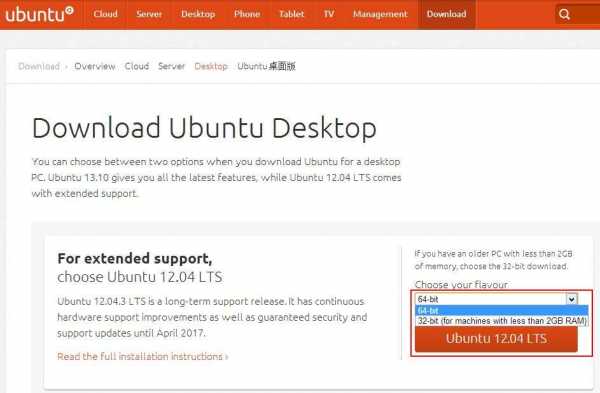
На следующей странице кликните по ссылке «Not now, take me to the download»:
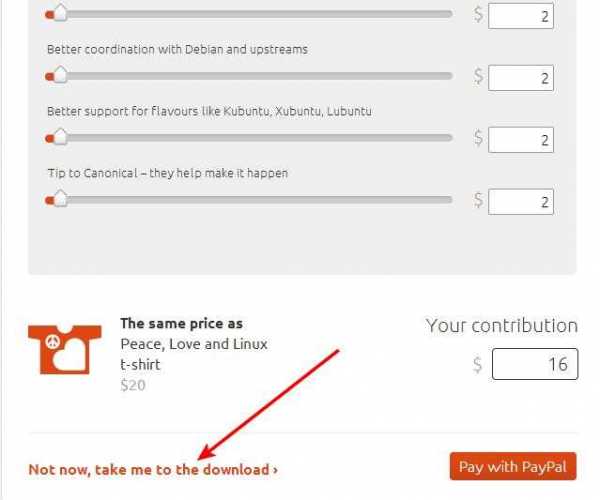
Появится диалоговое окно. Укажите, куда сохранить образ дистрибутива на вашем компьютере. После успешного скачивания дистрибутива Ubuntu. Запишите его на DVD болванку.
Приступаем непосредственно к процессу установки Ubuntu (напоминаю, что для новичков, лучше использовать отдельный жесткий диск). Диск с дистрибутивом вставляем в привод дисковода вашего компьютера. Перезагружаем компьютер в режиме настройки BIOS. В BIOS необходимо выставить очередность загрузочных устройств. Поставьте на 1-е место ваш DVD привод. О том как войти в настройки BIOS поищите в интернете.
Сохраняем настройки биоса. Перезагружаемся и видим:
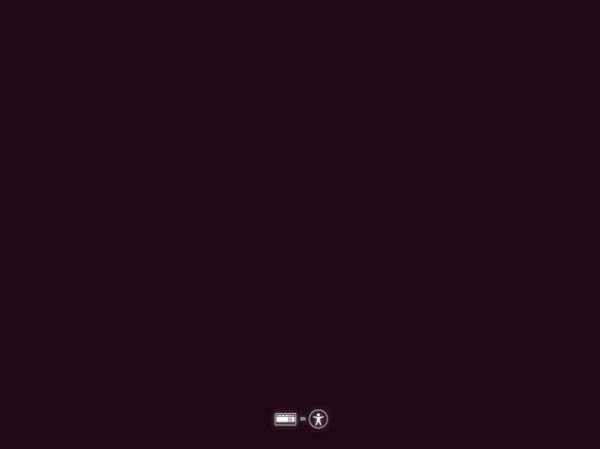
Нажмите любую клавишу, и выберите язык:
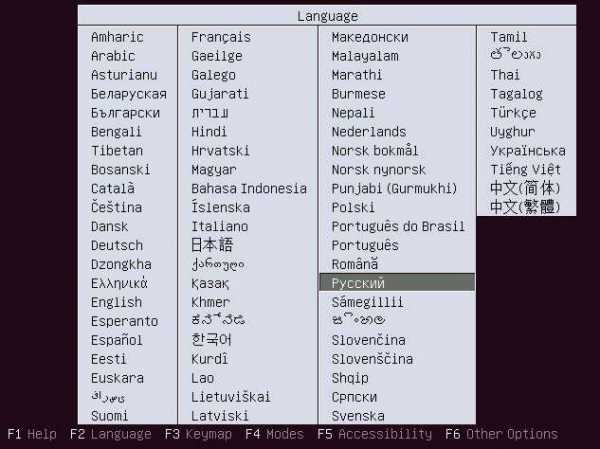
В следующем окне вы можете просто запустить Ubuntu с диска. Это означает, что в вашем компьютере ничего не изменится. Ubuntu загрузится с DVD диска и всё. Конечно работать в такой среде не получится. Поэтому выбирайте 2-й вариант. «Установить Ubuntu»:

Наконец появляется что то напоминающее Windows - графика. Есть окна и стрелка. Ура. Здесь выбираем язык программы установки. Конечно же Русский:
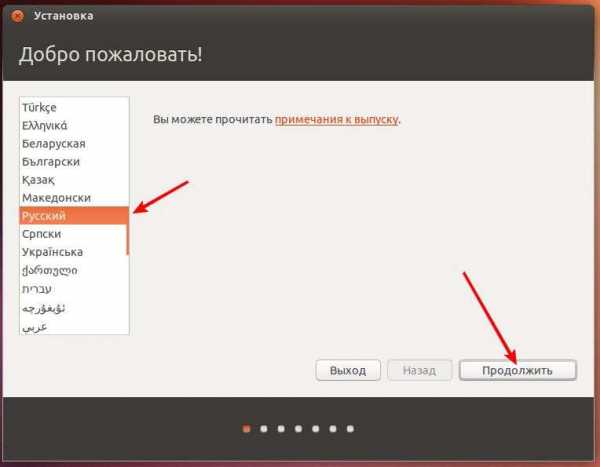
Теперь Программа установки проверяет соответствие требованиям и наличие подключения к сети Интернет. Если подключение к Интернет имеется, установите 2 галочки, что бы программа установки скачала обновления Ubuntu, а так же установила дополнительные файлы:
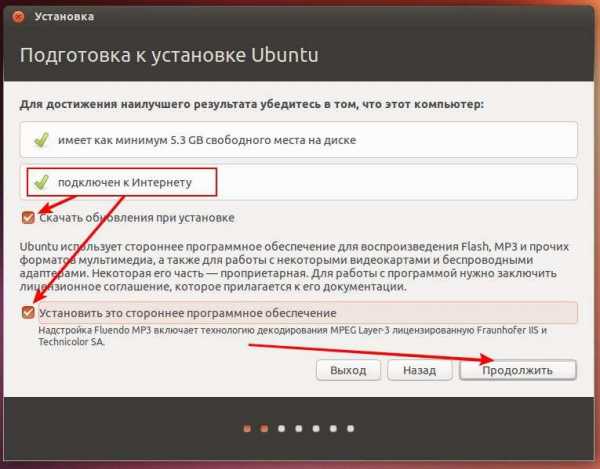
В следующем окне выбираем способ установки Ubuntu. Первый вариант удалит все файлы с того жесткого диска, который вы укажите. И установка произведется на него. Еще раз убедитесь, что на жестком диске не осталось важных данных.
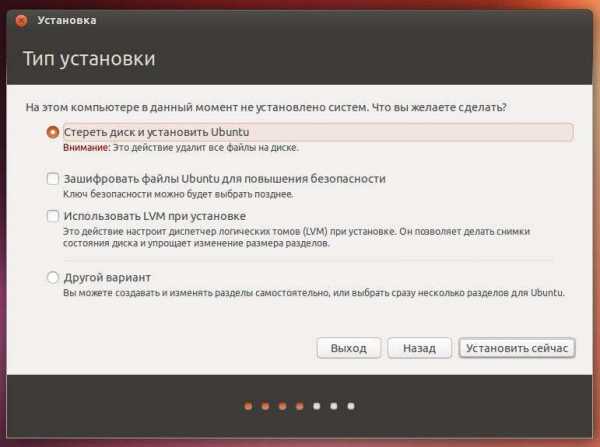
Теперь необходимо выбрать часовой пояс, в котором вы находитесь. Выбирайте с помощью клика по карте. Кликайте туда, где вы живете и контроллируйте часовой пояс в нижней строке:
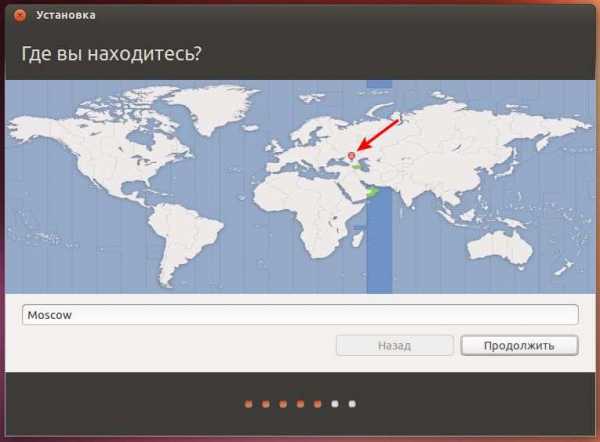
Выбираем раскладку клавиатуры. Т.е. на каком языке будут вводиться символы в системе…
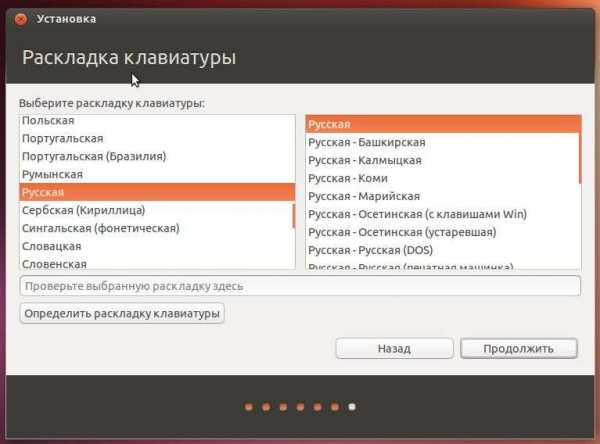
Раскладку выбрали. В следующем окне указываем своё имя, имя компьютера, имя пользователя системы. Пароль и повтор пароля.
Когда вы будите включать компьютер, то Ubunta будет просить ввести имя пользователя и пароль. Если вы хотите, что бы Ubuntu сразу загружалась, без ввода логина и пароля, то поставьте соответствующую галочку
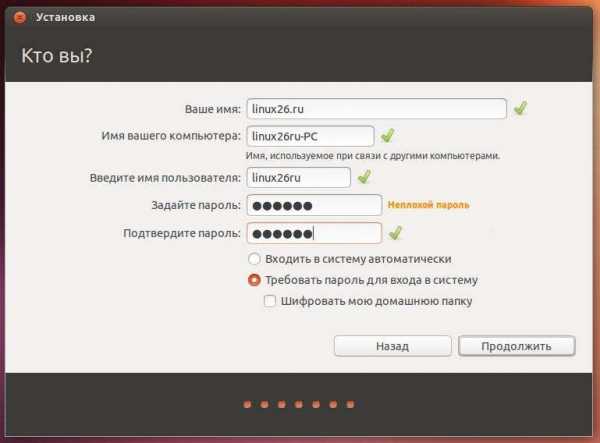
Вот и всё. Начался процесс установки Ubuntu на ваш компьютер
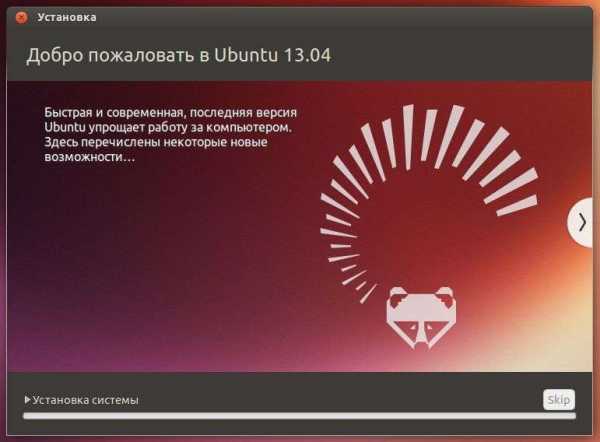
Остается теперь только ждать какое то время… Во время процесса установки, программа будет скачивать обновления. Быстрота напрямую зависит от скорости вашего интернет соединения и быстродействия компьютера. В конце, программа установке сообщит о необходимости перезагрузить компьютер. Кстати. Сначала вытащите DVD диск из привода, и только потом перезагружайте компьютер:
Ну вот и заветный экран загрузки Ubuntu:

А затем и сам рабочий стол:
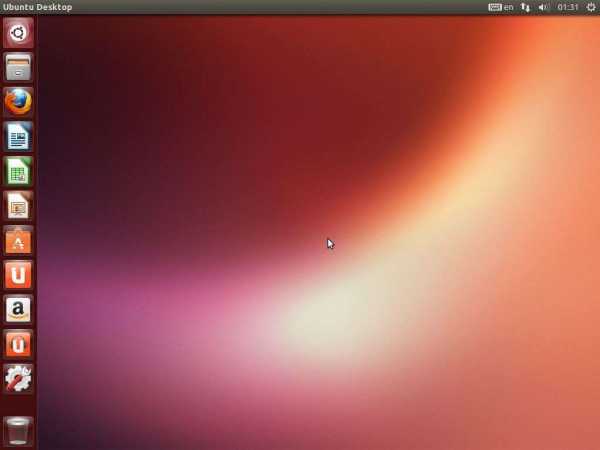
Через какое то время, система сообщит вам о том, что поддержка языка установлена не полностью:
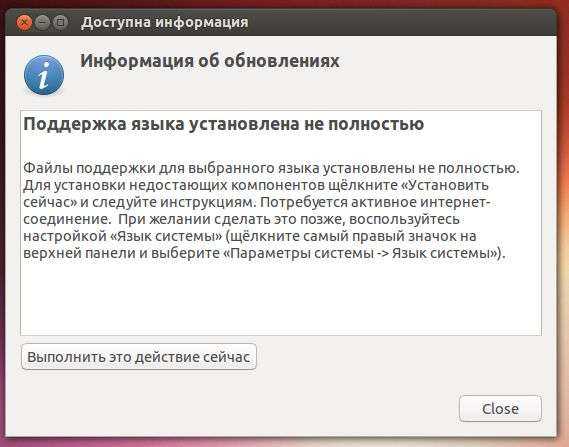
Конечно вы и сами видите, что часть интерфейса системы и некоторых программ на английском языке.
Нажмите «Выполнить это действие сейчас». В окне «Нет доступной информации о языке» Нажмите «Обновить»:
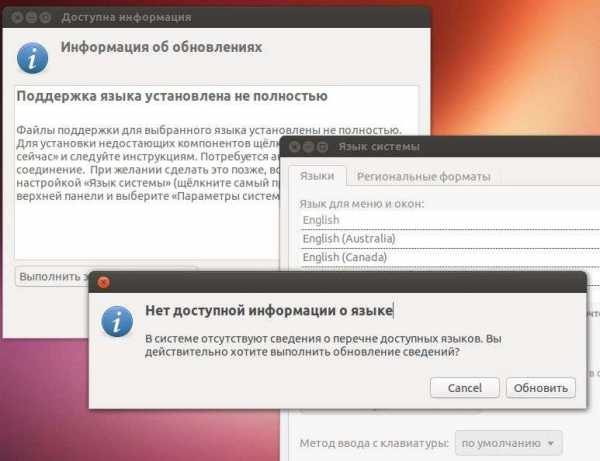
Далее начнется процесс обновления языковых пакетов системы Linux:
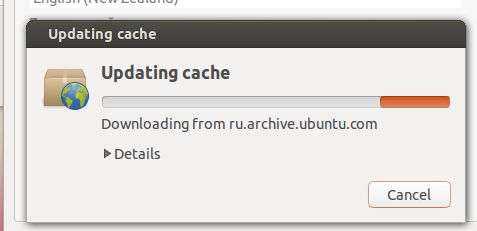
Поздравляю! Вы смогли установить Ubuntu на свой компьютер!
anart.ru
Программирование в Linux для чайников
| В Linux есть превосходная среда разработки прикладных программ Gambas. Немного о среде программирования Gambas. Язык и среда программирования созданы молодым французом Benoit Minisini из предместий Парижа для собственного удовольствия, которое он получает как от создания компиляторов, так и от игры на флейте, и от обучения актерскому мастерству, и от работы в качестве профессионального программиста. Как любая программа, предназначенная к работе в составе операционной системы, Gambas поддерживает привычный для пользователя интерфейс — ту графическую пользовательскую среду, а сегодняшние операционные системы не обходятся без нее, которая привычна для пользователя, которая помогает ему быстро найти нужный раздел в меню, быстро начать работу над собственной задачей.
Пункт меню File, который обычно служит для работы с файлами, в данном случае служит для работы с файлами проекта: New project... (создание нового проекта), Open project... (открыть проект), Open recent (открыть недавний проект), Open example (открыть пример), Save project (сохранить проект), Quit (и выйти). Для работы над проектом, служит раздел Project:
Это, соответственно, компиляция файла, компиляция проекта, создание исполняемого файла, создание архива исходного текста, создание установочного пакета, свойства проекта, очистка и обновление проекта. Два пункта меню могут быть непривычны для пользователей Windows – создание архива исходных текстов и установочного пакета. Но не следует забывать, что и программы, и сама операционная система Linux всегда существуют в виде открытых исходных кодов. В Linux можно установить программу двумя способами, либо используя исходный код и средства операционной системы для компиляции и установки программы, либо используя готовый установочный пакет, подобный Setup в Windows. Правда, в разных дистрибутивах Linux такой установочный пакет может быть разным, и не всегда его можно установить, дважды щелкнув мышкой по установочному пакету. Следующий пункт меню относится к отладчику вновь создаваемой программы на Gambas, и имеет более или менее стандартный набор средств отладки, таких как запуск, пауза, остановка работающей программы, шаг программы и передвижение вперед, и очистку всех точек остановки. Далее следуют разделы вида — View (открывающий и закрывающие все окна диалога рабочей области), инструментов (Tools) и подсказок (?). В последнем разделе достаточно подробный Help browser, основанный на Wiki в последней версии программы. Основная инструментальная панель, как это принято, повторяет наиболее часто используемые разделы основного меню, имеет всплывающие подсказки назначения клавиш. Графическая работа над формой проекта и кодом программы может вестись быстрым переключением с помощью ярлычков, на рисунке ниже Fmain.form и Fmain.class, щелкая мышкой по которым попадаешь в графический редактор или редактор кода. Каждый из них имеет свое основное инструментальное меню. На рисунке ниже – инструментальное меню графического редактора.
Кроме обычных средств, повторяющих средства основного меню, таких как сохранение и обновление, откат и возврат, удаление и вставки из буфера, панель имеет и некоторые специфические компоненты, такие как вход в редактор меню. Ведь почти все формы, которые при работе программы станут окнами программы, должны иметь основное меню. Именно редактор меню позволяет создавать иерархию основного меню с его разделами и подменю. По мере создания сложного проекта со множеством форм и собственных классов, можно использовать окно «дерева» проекта. Запускаем Gambas, который находится в разделе Программирование основного меню Приложения:
В разделах, кроме традиционных и необходимых действий, таких как: создать новый проект, открыть существующий, использовать недавно использовавшийся проект, есть раздел примеров (Examples). Там находится очень много примеров, ими можно пользоваться при работе над собственными проектами. Чтобы создать новый проект выбираем New project.
Открывается диалог, в котором можно ввести название проекта, его заголовок, указать место, где проект будет располагаться. Gambas хранит все, что относится к проекту, в заданной директории, которая будет носить имя проекта. Для перемещения по диалогу достаточно нажимать клавишу Next, но в самом начале следует выбрать, какого рода проект вы намерены создать. На выбор три варианта – графический проект, терминальный проект, использование копии существующего (вашего или нет) проекта Выбираем, к примеру, графический проект. Выбрав графический проект, дав ему имя и место жительства, мы попадаем в среду программирования, которая позволит сделать первый шаг – создать форму. Для этого в правом окне менеджера проекта, где отображается «дерево» проекта, щелкаем правой клавишей мышки по разделу Forms, а в выпадающем меню выбираем раздел New, что приводит к меню выбора, в котором есть пункт Form ( создать новую форму). Форма является основным окном программы, которое появится, когда форму заполнить некоторым содержанием, и построить проект. В окне диалога создания формы можно задать имя формы, что важно для средних и больших проектов, содержащих много окон, можно установить ряд опций.
Щелкнув по клавише OK, появляется форма и редактор программы. На форме, видимо, можно будет разместить разные кнопочки, окошки и другие средства программы. А в редакторе поместится все то, что и будет кодом программы.
Форма, как и многие элементы управления, имеет свойство Text, это текст, который появится вместо надписи Form1.Form при выполнении программы. Если щелкнуть по форме правой клавишей мышки, в выпадающем меню появится пункт Code, который вызывает редактор кода.
Отдельную область занимает инструментарий проекта – Toolbox. Построенный аналогично рабочей области, он тоже имеет различные ярлычки, открывающие страницы, на которых размещаются средства создания проекта. Окно списка доступных компонентов Gambas
Программа интуитивно понятна и очень удобна, к тому же, благодаря всплавающим подсказкам, сама помогает писать вам программный код.
Оставьте свой комментарий Добавить комментарий< Предыдущая Следующая > |
pro-spo.ru
Noveo Блог • Linux для чайников-II: слушай мою команду!
Если вы, вдохновившись нашим постом или же сами по себе, не так давно начали пользоваться Linux’ом, то лайфхаки, собранные нашей Настей, вполне могут вам пригодиться. Даже наши опытные пользователи Linux’а признались, что нашли для себя парочку новых или подзабытых приемов :)
Подборка команд для копипасты для начинающего
Вообще, любой дистрибутив Linux имеет в арсенале терминал или его подобие. В то же время некоторые дистрибутивы по умолчанию не имеют GUI (Graphical user interface – графического интерфейса пользователя), поэтому умение работать с командной строкой просто необходимо.
Новичку может показаться пугающей необходимость набирать команды, которые на первый взгляд выглядят как рандомный набор букв, но используемые имена команд мотивированы реальными словами (английского языка), описывающими выполняемое действие.
Базовые команды универсальны для разных дистрибутивов данной ОС, более того, они работают и на других основанных на Unix системах, таких как FreeBSD, и даже на Mac OS.
Чтобы быстро открыть терминал, используйте Ctrl+Alt+T (чтобы закрыть — Ctrl+D).
Скорее всего, первой задачей, с которой вы столкнетесь, поставив какой-либо дистрибутив Linux, станет установка нужных вам программ. Устанавливать их также стоит через терминал.
Простой способ это сделать – набрать в поисковике что-то вроде «installation [имяпрограммы] ubuntu». Для вас быстро найдется страница с набором точных инструкций по установке, которые можно скопировать и вставить или перепечатать в терминал (без знака процента). Вообще помощь Гугла в освоении Linux’а неоценима. Начинающий пользователь может быть уверен: кто-то до него уже сталкивался с теми же проблемами и почти наверняка не стал жадничать и расшарил свои знания на всех интересующихся.
Вся инструкция по установке выглядит как-то так:
sudo apt-get update— обновляет список репозиториев (что-то вроде хранилищ приложений) и пакетов (программ), которые в них доступны;
sudo apt-get install [имя программы]— ищет пакет [этой программы] в списке репозиториев и устанавливает, если нашёл.
Sudo — это магическая команда, которая запускает любую команду от имени администратора. Процессы, затрагивающие системные файлы, например, установка или удаление программ, тоже требуют использования sudo.
Общая структура команд в терминале:
[sudo] имя_команды [дополнительные опции] [путь к файлу или папке].О чем нужно помнить, набирая команды
1. Команды Linux чувствительны к регистру. sudo, SUDO, sUdO – не одно и то же. Сработает только первый вариант. В большинстве случаев используются строчные буквы, но иногда регистр всё же переключается как в случае с «chown – R». Для использования имени файла и директории, в которой он находится, также важно использовать правильный регистр: «file1» и «File1» – разные файлы, даже если они находятся в одной папке.
2. Аккуратнее с пробелами. Они настолько же важны. «chown-R» выдаст ошибку (правильно «chown – R»), так как склеились команда и опция. Чтобы создать / открыть / удалить файл или папку, в названии которой есть пробел, можно заключить всё имя в кавычки или заменить пробел на обратный слеш «\» и пробел. Если этого не сделать, то, например, команда mkdir, создающая папку, создаст 2 директории: «имя» и «папки». Другие команды просто выдадут ошибку.
3. Повторное использование команд. Если зажать Up (стрелочку вверх), в текущей строке будут выпадать последние использованные команды из выполненных.
4. Tab для автозаполнения помогает экономить кучу времени и автоматически дописывает имена файлов и папок. Достаточно 1 символа, чтобы мог начаться процесс автозаполнения. Нажмите Tab – имя файла, команды или опции допишется самостоятельно. В случае, когда есть несколько файлов, начинающихся одинаково, автозаполнение продолжит слово лишь до последнего одинакового во всех именах символа. Добавляя следующую букву, вы продолжаете операцию.
5. Копипаста (copy — paste). Ctrl+C и Ctrl+V не сработают. Для копирования и вставки используются Ctrl+Shift+C и Ctrl+Shift+V соответственно. Или контекстное меню по правому клику мышкой.
6. Знаки подстановки. Символы «?» и «*» в некоторых случаях могут заменять другие знаки.
Знак вопроса «?» может заменить любой единичный знак. Т.о., если имеются, например, «file0file» и «file1file», то при введении вами команды «rm file?file» удалятся оба файла. Однако «file10file» не изменится.
Звёздочка «*» заменяет целую строку переменных, иначе говоря — последовательность символов. Команда «rm my*file» удалит все файлы, имя которых начинается на «my-» и заканчивающиеся на «-file», включая «myfile», «my123file», «mySUPERfile» и так далее.
Но используя знаки подстановки вместе с другими командами, нужно быть внимательным. Сочетание «rm *» удалит все файлы текущей директории, минуя Trash (Корзину).
7*. Дополнительная информация о командах Linux. По названию команды можно узнать, для чего она применяется.
[имякоманды] –helpпокажет, как используется команда и доступные для нее опции.
man [имякоманды]выдаст мануал о [имякоманды], расширенную версию предыдущей подсказки. Недостаток этих функций в том, что не каждая команда описана таким образом. А преимущество – иногда справка на русском.
Наконец, переходим к базовым командам терминала, которые окажутся наиболее полезными для новичка, у нас их тут 14.
Навигация и поиск
ls – список всего содержимого текущей директории. Перед использованием советуем прочитать ls –help, чтобы ознакомиться со всеми вариантами отображения информации о содержимом директории.
cd [directory] – «change directory» – изменить директорию.
pwd – «print working directory» – отображение полного пути к текущей директории.
find [file or directory] – поиск конкретного файла или папки.
locate [file or directory] – поиск конкретного файла или папки во всей файловой системе и выдача всех путей, содержащих его.
Не забывайте, что можно сочетать команды и подстановочные знаки, например, find *.gif или locate *gif.
Быстрый доступ к директориям
«~» представляет вашу личную директорию /home, поэтому можно использовать cd ~, чтобы в нее перейти, и cd ~/Documents для перехода в папку Documents.
«..» представляет родительский каталог, т.е. каталог, который содержит тот, в котором вы находитесь в настоящее время. Если вы находитесь в / home / test / public и набираете cd .., это приведет вас к / home / test / .
Работа с файлами и папками
Вдаваться в различия файловой системы Linux от Windows мы сейчас не будем, но упомянуть о них, конечно, стоит. Перестраиваясь с Винды на Линукс, нужно будет привыкать к иной структуре директорий, несколько более широкому пониманию файла, обратным слешам и много чему еще. А здесь мы просто приведем несколько наиболее часто используемых команд:
mkdir [directory name] – «make directory» — создать папку. Можно указать полный путь к папке, чтобы создать её в любом месте на диске, а не в текущей директории: mkdir ~/public/dir1
touch [file name] – создать пустой файл. Это особенно полезно с командой «echo», см. далее. Если файл с таким именем уже существует, touch не удалит его содержимое, но изменит время последнего обращения к файлу.
cp [file1] [file2] – копирование «file1» и создание нового файла «file2». Эквивалент копировать -> вставить. Чтобы скопировать папки и их содержимое, используйте cp -r [dir1] [dir2]. Можно набрать полный путь к обоим файлам или папкам, чтобы скопировать и вставить их из разных директорий диска. Например, cp ~/file1 ~/public/file2.
mv [/dir1/file1] [/dir2/file1] – «move» – перемещение «file1» из «dir1» в «dir2». Эквивалент вырезать -> вставить. Точно так же mv работает с папками. Кстати, команда mv – единственный способ переименования файла или папки с помощью терминала. Просто наберите mv file1 file2, чтобы переименовать file1 в file2.
rm [file] – «remove» – удаление файла. Чтобы удалить папку со всем ее содержимым, нужно использовать rm -r [dir]. А вот sudo rm удалит системные файлы и папки.
zip [archive.zip] [file] – создает архив «archive» в формате .zip, содержащий сжатый файл «file». В сочетании со знаками подстановки можно сжать всё содержимое папки: zip archive.zip *.
unzip [archive.zip] – извлечение всех сжатых файлов архива.
Похожим образом можно работать с другими типами архивирования файлов.
Священные войны. Линуксоиды против форточников. Спор Linux vs. Windows
Едва появившись на свет, Linux уже стал предметом споров. Первый раз это была вылившаяся во флейм (спор ради спора) дискуссия между самим Линусом Торвальдсом и, можно сказать, его учителем в написании ОС, Эндрю Таненбаумом, о том, что лучше: монолитные ядра (как Linux) или микроядра (не как Linux). Таненбаум утверждал, что Linux (выпущенный в 1991) в 1992 году уже устарел.
Так и по сей день Linux используется в качестве орудия троллинга. Практически на любом ресурсе, посвященном данной ОС, обитают тролли, готовые разжечь священную войну, чтобы позлить линуксоидов. Споры покрывают как противостояние Linux и других операционных систем (чаще Windows), так и вообще тему о необходимости существования линя.
Выводы
Линукс – это свободная операционная система, которая может быть удобной не только для программистов и любителей поковыряться в компьютерах, но и для «обычного пользователя», если ему не требуется специфический софт или много разных видеоигр. При этом система будет бесплатной, стабильной и достаточно защищённой. Но нужно понимать, что это далеко не «тот же Windows, только в профиль» и потребует какого-то времени на изучение и вникание. Переход на Linux сродни изучению нового иностранного языка: поначалу затратно по времени и усилиям, нет гарантий, что «зайдет», но попробовать точно стоит! :)
Если вы нашли ошибку, пожалуйста, выделите фрагмент текста и нажмите Ctrl+Enter.
blog.noveogroup.ru
12 основных команд Linux для чайников
1. Отображение списка файлов с ls
Низкоe-уровневая команда отображает имена файлов и каталогов в текущем рабочем каталоге. Ряд опций доступны, которые позволяют указать, какие сведения о файлах должны быть показаны.2. Перейдите в директорию с cd
Если вы хотите изменить текущий рабочий каталог вы должны использовать команду CD . Например cd andreyex установить текущую рабочую директорию на andreyex, если он существует.
3. Скопируйте файл cp
Команда ср позволяет скопировать файл и дать копии новое имя. Это всегда хорошая идея, чтобы сделать копию файла, прежде чем изменить его в случае, если вы хотите, чтобы была возможность вернуться на предыдущую версию.
4. Изменение имени файла с mv
Команда mv позволяет изменить имя файла или переместить его в другой каталог или обои случая. Файлы и целые директории могут быть легко перемещены, даже если у них есть много контента, так как он требует только изменения, как связаны друг с другом.
5. Создайте новый каталог с mkdir
Команда mkdir создает новый каталог.
Каталоги могут быть вложенными и полезны для организации больших наборов файлов.
6. Удалить каталог с rmdir
7. Список содержимого файла more
8. Найдите файлы, которые вы ищете с помощью find
9. Узнайте больше о команде man
10. Изменить содержимое файла с emacs
11. Изменение пароля с passwd
После ввода паролей в командной строке, он будет просить вас текущий пароль и новый.
12. Завершить сеанс связи exit
Команда выхода выведет вас из текущей оболочки или сессии.
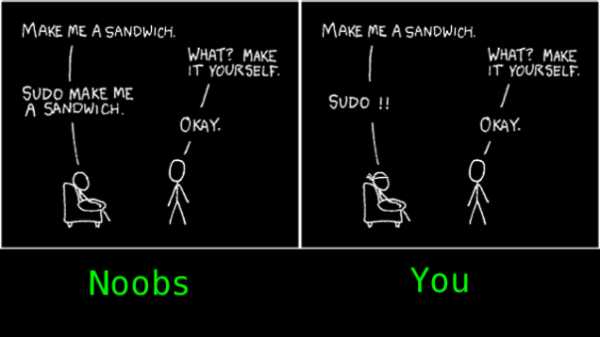
Если вы нашли ошибку, пожалуйста, выделите фрагмент текста и нажмите Ctrl+Enter.
andreyex.ru
Linux для начинающих
Что такое Linux?
Коротко говоря, Linux - это операционная система. ОС Linux была создана в октябре 1991 г. студентом университета Хельсинки Линусом Торвальдсом (Linus Torvalds, название Linux образовано от словосочетания Linus's UNIX - "UNIX Линуса"). Сам по себе Linux - это ядро системы. В нем реализована поддержка многозадачности, многопользовательского режима, управления устройствами, памятью и выполнением приложений.
Обычные пользователи никогда не станут интересоваться такими подробностями работы операционной системы, как внутреннее устройство ядра. Это удел лишь небольшой когорты избранных - энтузиастов и профессионалов.
Однако даже если вы сами не планируете вносить изменения в ядро или просто заглядывать в его недра, вы всегда сможете найти подрядчиков, который сделают эту работу за вас. При этом аналогичные модификации в операционной системе с закрытой архитектурой, как правило, являются значительно более трудоемким и дорогим делом.
Самое главное, что должны знать начинающие программисты для Linux - это то, что нечетные номера версий (2.3, 2.5, 2.7 и т.д.) присваиваются экспериментальным ядрам, находящимся в разработке. Стабильные выпущенные ядра всегда имеют четные номера версий (2.4, 2.6, 2.8 и т.д.).
Типичный дистрибутив Linux включает не только ядро, но и множество прикладных программ и утилит. При этом большинство программ, как прикладных, так и системных, являются частью проекта GNU - фонда свободного программного обеспечения (Free Software Foundation). GNU - это рекурсивная аббревиатура, означающая "GNU's Not UNIX" (GNU - не UNIX).
Ядро Linux и приложения GNU распространяются под открытой лицензией GNU (General Public License - GPL). Лучший способ разобраться с GNU GPL - это прочитать условия лицензионного соглашения. Возможно, это будет чрезмерным упрощением, но основная идея GPL заключается в том, что пользователи кода, распространяемого под этой лицензией, могут с ним свободно экспериментировать.
- Настоятельно рекомендуется прочитать интересный очерк История Linux (EN), написанный Ларсом Вирзениусом (Lars Wirzenius), работавшим вместе с Линусом Торвальдсом.
- На сайте Linux Online представлены новости и материалы из независимых источников.
- IBM LinuxLine - это выходящая раз в две недели новостная рассылка, в которой приводится сводная информация о важных тенденциях, рыночных и ситуационных исследованиях, а также инициативах IBM, имеющих отношение к Linux.
В чем различия между Linux и UNIX?
Linux - это не UNIX, хотя она создавалась в строгом соответствии принципам UNIX. IBM предоставляет продукты как для Linux, так и для UNIX (а также многих других платформ). Созданная в лаборатории Bell Labs компании AT&T в 1969 г. UNIX (название происходит от более ранней операционной системы Multics) представляет собой надежную, гибкую и дружественную к разработчикам вычислительную среду. Изначально она была разработана для семейства микрокомпьютеров PDP компании Digital Equipment Corporation (DEC), но со временем превратилась в наиболее популярную операционную систему общего назначения, которой нашлось применение во всех вычислительных задачах, включая те, для решения которых исторически использовались мэйнфреймы.
IBM выпускает версии продуктов для Linux, UNIX и множества других систем.
- На странице Продукты IBM приведены ссылки на аппаратное и программное обеспечение, услуги по поддержке, консалтингу и многое другое.
- Просмотр основного сайта IBM удобно начать с главной страницы.
Спустя 20 с лишним лет с момента появления UNIX ее постепенно начала вытеснять из некоторых областей применения операционная система Linux. Linux - это не UNIX, она лишь очень на нее похожа. Для ряда задач лучше подходит Linux, для других же по-прежнему предпочтительнее UNIX. Между Linux и UNIX поддерживается хорошая совместимость, поэтому приложения, написанные по определенным принципам, достаточно легко переносить с одной системы на другу. Обратитесь по ссылкам, приведенным ниже, за более подробной информацией о месте UNIX в ряду продуктов и услуг IBM.
Зачем следует изучать Linux?
Будучи свободным программным обеспечением, выпускаемым под лицензией GNU GPL, Linux избавляет разработчиков от дублирования функциональности в каждом новом проекте. Образно выражаясь, семейство приложений GNU представляет собой бесплатный строительный материал, из которого можно создавать независимые проекты. Критики свободного программного обеспечения часто заявляют, что низкие начальные затраты на свободное ПО могут обернуться экономической катастрофой для ИТ-индустрии. Однако есть и другая, не менее, а возможно, и более вероятная гипотеза, заключающаяся в том, что свободное ПО сыграет в ИТ такую же роль, какую первый печатный станок Гутенберга сыграл в книгопечатании.
Чем Linux может быть мне полезен?
То, какая из систем семейства Linux подходит вам лучше всего, а также насколько глубоко следует изучать ее архитектуру перед началом работы, зависит от конечного результата, которого вы хотите от нее добиться.
Linux - это идеальная платформа для изучения программирования под Linux, экспериментирования с ядром и даже для разработки под UNIX. Кроме того, для нее существует множество приложений, в том числе игр, клиентов электронной почты, Web-браузеров, настольных издательских систем и т.д.
Благодаря своей гибкости и конфигурируемости Linux также является превосходной платформой для профессионального программного обеспечения - как свободного, так и закрытого. Она пользуется широкой популярностью во многих областях, от серверов связующего уровня и встроенного программного обеспечения до кластеров, суперкомпьютеров и портативных устройств. IBM участвовала в проектах по созданию контрольно-кассовых аппаратов и даже наручных часов, работающих под управлением Linux. Другие компании использовали Linux на таких устройствах, как мобильные телефоны, Sony PlayStation, TiVo и Sharp Zaurus.
По условиям GNU GPL все изменения в исходном коде приложения должны быть открыты для его пользователей. Однако это не означает, что модифицированный код должен быть доступен для общего пользования (именно этот важный нюанс часто упускают критики свободного программного обеспечения). Например, в случае контрольно-кассовых аппаратов на базе Linux было бы небезопасно открывать код для всех заинтересованных лиц. Вместо этого лицензия GNU GPL лишь требует, чтобы изменения были предоставлены пользователям данного программного обеспечения.
- Раздел Linux на сайте developerWorks - это незаменимый источник руководств и статей, охватывающих все аспекты работы с Linux, от основ системы до тонкостей разработки и развертывания приложений.
- Прочитайте о Linux в наручных часах (EN) - успешном экспериментальном проекте IBM Research, получившем широкую известность.
- Ознакомьтесь с проектом IBM по созданию интеллектуального торгового автомата (EN).
- Посетите страницу Linux в IBM, на которой описываются решения на базе Linux и проекты по предоставлению вычислительных ресурсов по требованию (on-demand computing).
- Подразделение IBM Global Services предлагает весь спектр услуг по поддержке и консалтингу, начиная от внедрения новых систем до миграции и обновления существующих решений. Посетите страницу услуг для пользователей Linux (EN) для получения информации о деятельности IGS в сфере Linux.
Как начать работать с Linux?
Если вы ранее не работали с Linux или использовали ее только в качестве настольной операционной системы, вам следует ознакомиться хотя бы с основами системного администрирования и обеспечения безопасности. В отличие от коммерческих операционных систем, которые стараются автоматизировать эти действия, Linux не обещает защиту от возможных необдуманных действий, а также приведение системы в порядок после вашей работы; вам придется позаботиться об этом самому. К счастью, основные действия по администрированию и обеспечению безопасности довольно просты. Во многом администрирование современных систем семейств Linux и UNIX значительно проще, чем администрирование популярных коммерческих настольных операционных систем благодаря своей прозрачности.
Несмотря на то, что для Linux существует несколько графических сред, поддерживающих функции администрирования, проще всего управлять системой из командной строки. При работе с командной строкой вы получаете в свое распоряжение десятки полезных команд и несколько систем текстовой документации.
Существует немало электронных и печатных ресурсов для тех, кто делает первые шаги в мире Linux. Вы можете обращаться к Web-сайтам, статьям, книгам, группам пользователей Linux (Linux User Group - LUG), которые собираются вместе в разных городах и странах и при этом отличаются исключительной доброжелательностью по отношению к новым пользователям Linux.
Как использовать Linux в процессе разработки приложений?
Linux - это превосходная платформа для программирования. Она соответствует стандартам GCC, поэтому вы можете загрузить весь набор средств проекта GNU для программирования и отладки и использовать их по вашему усмотрению в пределах условий лицензии GNU GPL. В свою очередь, коммерческие средства разработки, подобно закрытым операционным системам, могут обойтись в немалую сумму. Хотя они действительно могут быть необходимы в отдельных проектах, где их приобретение обосновано, они не способны заменить бесплатное программное обеспечение для начинающих, а также многих профессионалов. Если вы рассчитываете использовать Linux в качестве платформы для создания приложений, не забудьте предварительно разобраться с администрированием и системой безопасности. Разработчик, не знающий тонкостей работы с собственным компьютером - это абсурд.
Соответствие стандартам - неотъемлемое качество Linux. Разработчики этой системы уделяют особое внимание тому, чтобы функциональный и базирующиеся на нем слои системы оставались открытыми, поддерживали взаимодействие с приложениями и удовлетворяли стандартам.
- Организация Linux Standard Base (LSB) предоставляет спецификации и программы сертификации, ориентированные на Linux. LSB является рабочей группой вконсорциуме открытых стандартов (Free Standards Group - FSB).
- Организация The Open Group, которую часто ассоциируют с UNIX, - это независимый от компаний-поставщиков и технологий консорциум, задачей которого является безопасное и надежное взаимодействие в мире вычислительных технологий.
- Комитет по стандартам для переносимых приложений IEEE (Portable Application Standards Committee - PASC) отвечает за UNIX-стандарты семейства POSIX.
- Документы серии "Request for Comments" (EN) (запросы комментариев - RFC) представляют собой технические и организационные замечания по вопросам, касающимся сети Интернет. Процесс их публикации, осуществляемый секретариатом IETF, играет важную роль в стандартизации Интернета.
Какие языки программирования можно использовать в Linux?
В дополнение к таким бессмертным гигантам, как Fortran и C/C++, существует множество скриптовых и других языков программирования, для которых Linux является родной или наиболее подходящей операционной системой. Наиболее популярными из них являются Perl, Python, PHP и Tcl.
Динамично развивающиеся новые языки и технологии, такие как Java и XML, прекрасно совместимы с Linux. То же относится и к менее широко распространенным языкам, в том числе Logo, Rebol, Smalltalk и многим другим.
Как развивать навыки работы с Linux?
Если вы планируете использовать Linux в качестве платформы для сложного приложения или программного комплекса, то вас заинтересуют такие аспекты, как редактирование ядра, различия между файловыми системами и другие подробности работы системы.
Другой набор навыков, который требуется разработчикам мощных приложений и игр, - это тонкая настройка компьютера под управлением Linux, кластера или сети в целях оптимизации производительности. Это требует знаний в таких областях, как многозадачность, управление потоками, кластеры и другие загадочные и сложные аспекты системного администрирования. Освоение этих умений на требует столько храбрости, как внесение изменений в ядро, однако также может быть сопряжено с определенными трудностями.
Подразделение IBM Learning Services предлагает обучающие курсы, охватывающие широкий круг вопросов, начиная от основ Linux и заканчивая самыми специализированными аспектами, а также программы сертификации (о последних речь пойдет ниже). На сайте IBM Developer Solutions представлены статьи и путеводители по продуктам IBM, а на главном сайте IBM можно найти множество материалов по программному обеспечению, большая часть которого работает в Linux. Наконец, на сайте IBM developerWorks содержатся статьи, руководства и другие материалы по Linux и ряду других открытых и бесплатных технологий, в том числе XML, Web-сервисы, Java, вычислительным сетям и беспроводным устройствам.
- Лучшим источником образовательных материалов по Linux является раздел Linux на сайте developerWorks, на котором можно найти сотни статей и руководств (EN) для разработчиков любого уровня.
- Технические мероприятия и Web-трансляции IBM developerWorks (EN) - это отличный способ получения информации о технологиях IBM.
- ITSO (международная организация технической поддержки) занимается не только изданием книг IBM Redbook (EN), но и организацией семинаров (EN) по всему миру.
- Сайт IBM developerWorks поможет вам отслеживать события и изменения в мире технологических решений, даже если у вас нет времени на образовательные курсы.
Как подтвердить свои навыки работы с Linux?
Для сертификации специалистов в Linux существуют программы консорциума, независимые тесты, а также экзамены, спонсируемые отдельными компаниями. Сайт IBM developerWorks и подразделение IBM Training предлагают ряд образовательных программ для получения необходимых для аттестации навыков.
- Некоммерческая организация Linux Professional Institute (LPI) предлагает три степени сертификации для системных администраторов. Для получения сертификата первой степени необходимо сдать экзамены LPIC-1 (101 и 102), а второй степени - экзамены LPIC-2 (201 и 202). Для сертификата третьей степени обязательно иметь действительный сертификат второй степени, а также успешно сдать базовый экзамен 301 (LPIC-3). Для аттестации старшего уровня могут также потребоваться дополнительные специализированные экзамены.
- Перед тем как сдавать сертификационные экзамены LPI рекомендуется изучитьобширную коллекцию пособий по сдаче тестов (EN) на сайте developerWorks.
Какие продукты IBM имеют версии для Linux?
Linux отлично подходит для работы стандартных программ, начиная от офисных приложений, таких как текстовые процессоры и электронные таблицы, до систем управления базами данных, средств публикации в Интернете и серверов. Такие продукты IBM, как DB2, Lotus, Tivoli и WebSphere, способны работать в Linux, причем IBM - далеко не единственная передовая компания-разработчик, считающая, что Linux - превосходная платформа для связующего программного обеспечения. Несмотря на недопонимание и злословие, особенно со стороны самопровозглашенной киберэлиты, связующее ПО - это одна из важнейших, а для многих пользователей - важнейшая причина, по которой им необходимы компьютеры. Открытость Linux позволяет компаниям-разработчикам связующего ПО тонко настраивать свои решения для удовлетворения запросов пользователей в степени, недостижимой в случае закрытых систем.
- Поддержка Linux со стороны IBM исчисляется миллиардами долларов и широко известна. В свою очередь поддержка разработчиков для Linux облегчает задачу создания приложений для этой системы. Вне зависимости от того, занимаетесь вы рутинной работой или инновационным проектом, ознакомьтесь с перечнем связующего программного обеспечения IBM для Linux (EN) и другими материалами сайта Linux в IBM.
- Вы можете загрузить ознакомительные версии программного обеспечения для Linuxнепосредственно с сайта developerWorks.
- Обратите внимание на Rational - многофункциональный пакет продуктов под Linux для поддержки всех стадий жизненного цикла проектов по создания программного обеспечения. Решения Rational используют Eclipse в качестве инструментальной платформы и могут применяться компаниями-разработчиками для повышения качества и сокращения временных затрат при создании приложений.
- На Web-сайте DB2 для Linux (EN) содержатся информация, программное обеспечение и ссылки на материалы о флагмане линейки решений IBM для управления базами данных в Linux.
- В разделе WebSphere (EN) вы найдете ответы на все ваши вопросы об этом сервере приложений и связующей инфраструктуре.
- Программное обеспечение Lotus, известное в основном благодаря поддержке коллективной работы и обмена сообщениями, включает интегрированные решения для сетевых конференций, онлайнового обучения, управления знаниями и многое другое.
- Технологии Tivoli расширяют функции системного администрирования и помогают интегрировать компьютеры под управлением Linux с другими компонентами IT-инфраструктуры.
Каковы перспективы Linux?
Благодаря своей открытости и гибкости Linux получила широкое распространение в лабораториях и других исследовательских организациях, разрабатывающих самые передовые технологические решения. В IBM исследования ведутся во всех областях информационных технологий, начиная от физических аспектов до когнитивных наук и инновационных подходов к созданию приложений. При этом ученые в IBM также занимаются фундаментальными исследованиями. Во всех этих областях часто используется Linux.
Компьютеры под управлением Linux можно легко объединять в кластеры для проведения беспрецедентных экспериментов, создания прототипов, моделирования и тестирования. Более того, аналогичным образом можно использовать широкий спектр бесплатного программного обеспечения, созданного для Linux. Потенциал и возможности современных вычислительных ресурсов в значительной степени остаются неисчерпанными, несмотря на такие захватывающие инновационные технологии, как вычислительные сети, беспроводные приложения с голосовым управлением, искусственный интеллект и квантовые вычисления. Надежность, открытость и гибкость Linux - залог того, что эта система будет и впредь занимать передовые позиции в области создания новых технологий.
ikt.gymn11.ru
- Sql оконные функции

- Как найти тачпад в диспетчере устройств

- Какой может быть пароль

- Очистка места на диске с windows 10
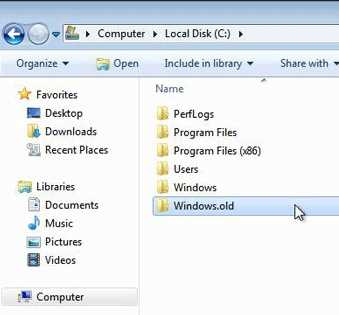
- Средства администрирования удаленного сервера для windows 7
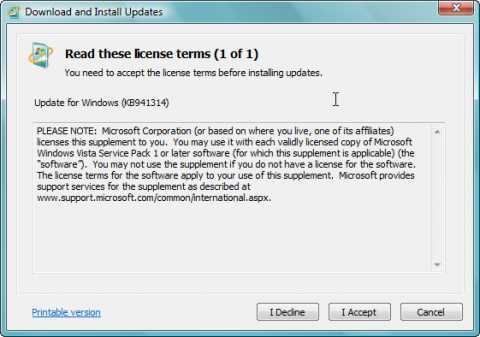
- На компьютере не открывается браузер
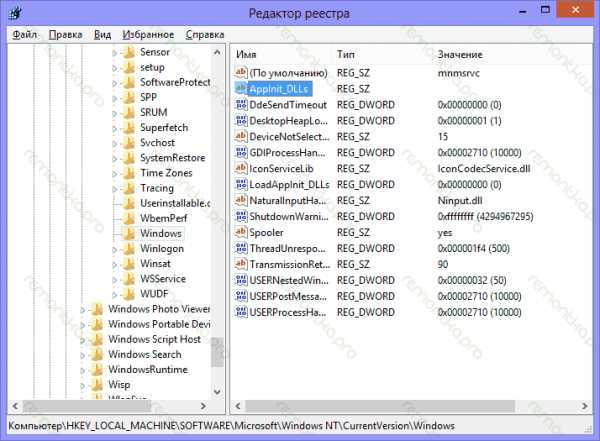
- Как включить компоненты windows 7

- Как пользоваться бесплатно касперским
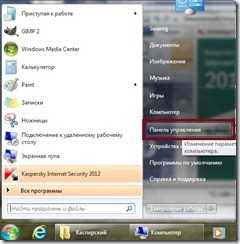
- Интернет через вай фай

- Музыка в одноклассниках

- Одноклассники стали маленькие как вернуть обратно